چاپ عکس حرفهای با پرینتر اداری | راهنمای کامل تنظیمات و کالیبراسیون

مقدمه: اهمیت چاپ عکس حرفهای با پرینتر اداری 🖨️
در عصر ارتباطات بصری، تصاویر با کیفیت بالا نقش محوری در انتقال پیام و ایجاد تأثیرگذاری دارند. چاپ عکس حرفهای با پرینتر اداری نهتنها وسیلهای برای بازتولید تصویر است، بلکه ابزاری برای ارتقای برند و جلب اعتماد مخاطب به شمار میرود.
استفاده از پرینترهای اداری برای چاپ عکسهای حرفهای مزایای متعددی را فراهم میکند:
- 🎯 بهرهوری بالا و امکان چاپ حجم زیاد بدون افت کیفیت
- 🎨 کالیبراسیون دقیق رنگ و مدیریت پروفایلهای ICC برای ثبات نتایج
- 📜 انتخاب گستردهی جنسهای کاغذ از گلاسه تا مات با پوششهای تخصصی
- 💸 کاهش هزینه و زمان نسبت به مراجعه به خدمات چاپ بیرونی
- 🔄 یکپارچهسازی با فرآیندهای اداری و اتوماسیون چاپ داخل سازمان
پرینترهای اداری مدرن با فناوریهایی نظیر هدهای چاپ با وضوح بالا، سیستمهای پیشرفته مدیریت رنگ و پشتیبانی از پروفایلهای استاندارد، توانایی ارائه خروجی عکسهایی با کیفیت استودیویی را دارند.
این قابلیتها سازمانها را قادر میسازند بدون نیاز به تجهیزات پرهزینه و برونسپاری چاپ، پروژههای تصویریشان را در کمترین زمان و با حداکثر دقت اجرا کنند.
با توجه به تأثیر مستقیم کیفیت چاپ عکس بر رضایت مشتریان و تصویر کلی برند، آشنایی با مفاهیمی چون DPI، پروفایل رنگ ICC و انتخاب نوع کاغذ مناسب، برای تیمهای بازاریابی، طراحی و اداره چاپ یک ضرورت اساسی است.
در بخشهای بعدی به بررسی گامهای عملی و تنظیمات کلیدی میپردازیم تا هر سازمان بتواند بهترین خروجی را با پرینتر اداری خود به دست آورد.📈🔧
🎨 تنظیمات رنگ: دستیابی به عمق و دقت بینقص
تنظیمات رنگ یکی از مهمترین مراحل در فرآیند چاپ عکس حرفهای با پرینتر اداری است. این مرحله تعیین میکند که رنگها چگونه از صفحه نمایش به کاغذ منتقل شوند و تا چه حد با واقعیت و هدف هنری شما هماهنگ باشند. در ادامه، کلیدواژه اصلی “تنظیمات رنگ” را بهطور کامل بررسی میکنیم:
تنظیمات رنگ به مجموعهای از تنظیمات نرمافزاری و سختافزاری گفته میشود که برای کنترل نحوه نمایش و چاپ رنگها در تصاویر دیجیتال استفاده میشود. این تنظیمات شامل انتخاب فضای رنگی، اصلاح منحنیهای رنگ، تنظیم گاما، استفاده از پروفایلهای رنگی (ICC)، و کنترل روشنایی و کنتراست است.
هدف از تنظیمات رنگ، دستیابی به تصویری است که از نظر بصری دقیق، متعادل، و نزدیک به واقعیت باشد. این موضوع بهویژه در چاپ عکسهای هنری، تبلیغاتی، یا پرترههای حرفهای اهمیت دارد، زیرا کوچکترین تغییر در رنگ میتواند احساس یا پیام تصویر را تغییر دهد.
🧠 چرا تنظیمات رنگ اهمیت دارد؟
- ✅ جلوگیری از تغییر رنگ در چاپ نهایی
- ✅ حفظ جزئیات در نواحی روشن و تاریک تصویر
- ✅ انتقال حس و فضای واقعی عکس
- ✅ هماهنگی بین مانیتور و چاپگر برای خروجی قابل پیشبینی
🛠️ اجزای کلیدی تنظیمات رنگ
| عنصر تنظیم | توضیح | کاربرد |
|---|---|---|
| 🎯 فضای رنگی (Color Space) | RGB یا CMYK | RGB برای نمایشگر، CMYK برای چاپ دقیقتر |
| 📈 منحنیهای رنگ (Curves) | تنظیم تونالیته رنگها | اصلاح نور و سایه برای تعادل بصری |
| 🌗 گاما (Gamma) | کنترل روشنایی میانی | جلوگیری از تخت شدن تصویر |
| 🔧 روشنایی و کنتراست | تنظیم شدت نور و تفاوت رنگها | افزایش وضوح و جذابیت بصری |
| 🧩 پروفایل ICC | فایل تنظیمات رنگ چاپگر | تضمین تطابق رنگ بین مانیتور و چاپگر |
🧪 نکات حرفهای برای چاپ بینقص
- قبل از چاپ نهایی، همیشه یک پرینت آزمایشی تهیه کنید
- از مانیتور کالیبرهشده استفاده کنید تا رنگها دقیقتر باشند
- پروفایل ICC مخصوص پرینتر و کاغذ مورد استفاده را نصب و فعال کنید
- در نرمافزارهایی مثل Photoshop یا Lightroom، تنظیمات رنگ را قبل از خروجی بررسی و اصلاح کنید
برای مشاهده و خرید جوهر اینجا کلیک کنید.
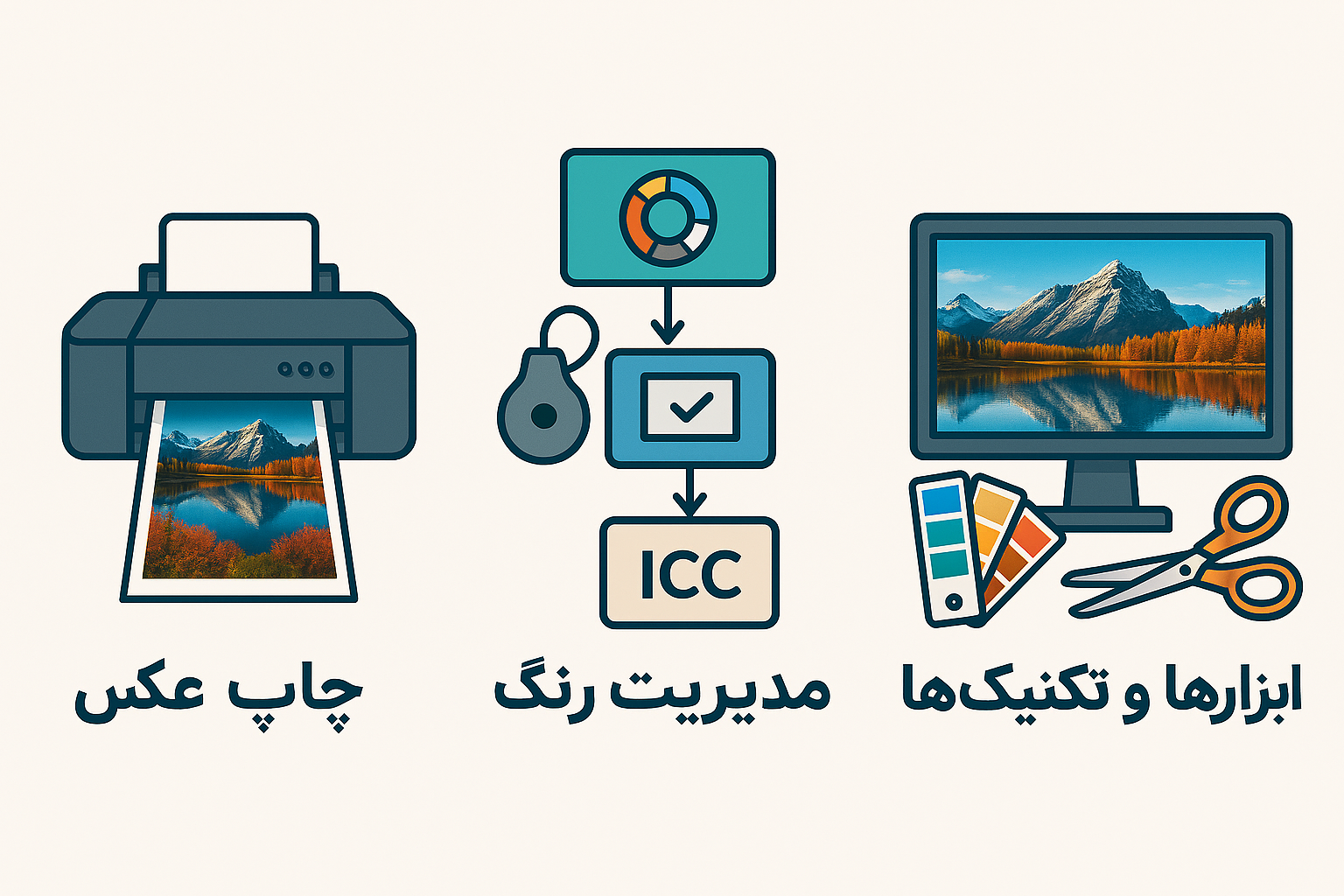
🧭 راهنمای گامبهگام تنظیمات رنگ برای چاپ عکس حرفهای با پرینتر اداری
1. 👤 چاپ پرتره (چهره انسان)
🔍 هدف: نمایش طبیعی رنگ پوست، وضوح چشمها، و لطافت نور
- 🎨 حالت رنگ: استفاده از sRGB برای نمایش طبیعیتر رنگ پوست
- 🔧 تنظیم گاما: مقدار 2.2 برای حفظ جزئیات در تونهای میانی
- 🧪 پروفایل ICC: استفاده از پروفایل مخصوص کاغذ گلاسه یا نیمهبراق
- 🌈 اصلاح رنگ: کاهش اشباع رنگ قرمز برای جلوگیری از اغراق در پوست
- 🧯 حذف نویز رنگی: استفاده از نرمافزار ویرایش برای کاهش نویز در سایهها
2. 🌄 چاپ منظره (طبیعت و چشمانداز)
🔍 هدف: نمایش گستره رنگی وسیع، وضوح در سایهها و هایلایتها
- 🎨 حالت رنگ: Adobe RGB برای پوشش وسیعتر رنگهای سبز و آبی
- 🔧 تنظیم منحنیها: افزایش کنتراست در نواحی روشن برای برجستهسازی نور خورشید
- 🧪 پروفایل ICC: انتخاب پروفایل مناسب برای کاغذ مات یا بافتدار
- 🌈 اصلاح رنگ: افزایش اشباع رنگ سبز و آبی برای جلوهی طبیعیتر
- 🧯 حذف نویز: استفاده از فیلترهای نرم برای حفظ جزئیات در برگها و آسمان
3. 📢 چاپ تبلیغاتی (پوستر، بروشور، بنر)
🔍 هدف: رنگهای زنده، جذابیت بصری، و وضوح بالا
- 🎨 حالت رنگ: CMYK برای کنترل دقیق رنگهای چاپی
- 🔧 تنظیم روشنایی: افزایش روشنایی برای جلب توجه بیشتر
- 🧪 پروفایل ICC: استفاده از پروفایل چاپگر صنعتی یا لیزری
- 🌈 اصلاح رنگ: افزایش اشباع رنگهای اصلی (قرمز، آبی، زرد)
- 🧯 حذف نویز: استفاده از sharpening برای وضوح بیشتر متن و گرافیک
برای مشاهده و خرید پرینتر اداری اینجا کلیک کنید.
🔍 شفافیت و وضوح: تکنیکهای ارتقای جزئیات عکس
در چاپ عکس حرفهای، وضوح تصویر نهتنها به رزولوشن فایل بستگی دارد، بلکه به تنظیمات دقیق چاپگر، نوع کاغذ، و نحوه پردازش تصویر نیز مرتبط است. هدف این بخش، دستیابی به جزئیاتی است که چشم بیننده را درگیر کند و حس واقعیبودن را منتقل نماید.
🛠️ تکنیکهای کلیدی برای افزایش وضوح:
- 📐 تنظیم DPI مناسب
برای چاپ عکسهای با جزئیات بالا، مقدار DPI را حداقل روی 300 تنظیم کنید. این مقدار باعث میشود خطوط و بافتها کاملاً واضح باشند. - 🧠 استفاده از الگوریتمهای Sharpening
در نرمافزارهایی مانند Photoshop یا Lightroom، از ابزارهای «Unsharp Mask» یا «Smart Sharpen» استفاده کنید تا لبهها برجستهتر شوند بدون اینکه نویز افزایش یابد. - 🧪 کالیبراسیون دقیق چاپگر
با استفاده از نرمافزارهای RIP و پروفایل ICC، چاپگر را طوری تنظیم کنید که جزئیات در سایهها و هایلایتها حفظ شوند. - 🧻 انتخاب کاغذ مناسب
کاغذ گلاسه یا نیمهبراق جزئیات را بهتر نمایش میدهد. برای پروژههایی که وضوح اولویت دارد، از کاغذهای بافتدار خودداری کنید. -
🧯 کاهش نویز دیجیتال
قبل از چاپ، با ابزارهای کاهش نویز، بخشهای تاریک تصویر را پاکسازی کنید تا جزئیات در سایهها گم نشوند.
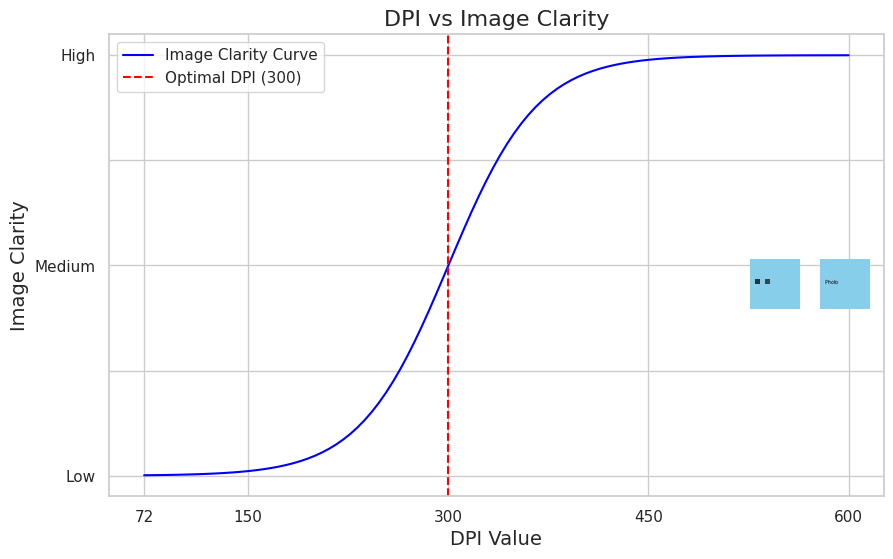
📄 انتخاب کاغذ مناسب: گلاسه یا کاغذ مخصوص چاپ عکس؟
انتخاب کاغذ مناسب یعنی یافتن بهترین جنس و روکش برای چاپ عکس بر حسب نوع تصویر، میزان جذب جوهر و جلوه نهایی. وقتی این فرآیند با دقت انجام شود، وضوح رنگها، عمق سایهها و جلوه تصاویری که با پرینتر اداری چاپ میکنید، به سطحی کاملاً حرفهای نزدیک میشود.
🖥️ مقایسه اجمالی گلاسه و کاغذ مخصوص چاپ عکس
| نوع کاغذ | ویژگیها | کاربرد |
|---|---|---|
| گلاسه (Glossy) | روکش براق و انعکاسی، جذب متوسط جوهر، روشنایی بالا | تصاویر رنگی پرانرژی، پوسترهای تبلیغاتی و اسناد سرعتی |
| مخصوص چاپ عکس (Photo Paper) | روکش تخصصی چندلایه برای جذب دقیقتر جوهر، عمق داینامیک رنگ (Dmax) بالا | چاپ پرترهها و منظرههای هنری، خروجیهای استودیویی با دوام |
🛠️ نکات کلیدی در انتخاب کاغذ مناسب
- 📏 ضخامت و وزن (GSM): برای چاپ عکس حرفهای حداقل ۱۲۰ تا ۲۷۰ گرم بر متر مربع مناسب است.
- 🎨 روکش (Finish): گلاسه جلوه براق و پرکنتراست میدهد، اما مات یا نیمهمات رنگ را طبیعیتر نشان میدهد.
- 💧 جذب جوهر: کاغذ مخصوص چاپ عکس با روکش پلیمری چندلایه مانع انتشار جوهر در سطح میشود و خطوط را تیز نگه میدارد.
- 🔒 دوام و ماندگاری: اگر عکسها برای گالری یا آلبوم شخصی هستند، کاغذ مخصوص چاپ عکس با مقاومت در برابر نور و رطوبت انتخاب بهتری است.
- 💸 بودجه و مصرف: گلاسه برای چاپ سریع و با تیراژ بالا اقتصادیتر است؛ کاغذ مخصوص عکس هزینه بالاتری دارد اما کیفیت برتر ارائه میکند.
✅ با رعایت این راهنما و انتخاب کاغذ مناسب، خروجی پرینتر اداری شما به سطح استانداردهای استودیویی نزدیک میشود و هر تصویر حرفهایتر به نظر میرسد.
برای مشاهده و خرید کاغذ اینجا کلیک کنید.
🌐 پروفایل رنگ ICC: گام به گام تا تطابق رنگی واقعی
چاپ عکس حرفهای با پرینتر اداری یعنی تولید تصاویر با کیفیت استودیویی در محیط اداری، جایی که دقت رنگ و جزئیات فنی اهمیت حیاتی دارد تا خروجی نهایی دقیقاً آنچه کاربر در مانیتور میبیند را منعکس کند. این فرآیند مستلزم هماهنگی رنگی بین مانیتور، نرمافزار و چاپگر از طریق استفاده از پروفایلهای رنگ ICC است.
🛠️ مراحل گام به گام پیادهسازی پروفایل رنگ ICC
- 🎨 انتخاب فضای رنگی
- پیش از هر چیز، فضای رنگی استاندارد را بر اساس نیاز پروژه انتخاب کنید (sRGB برای وب، AdobeRGB برای چاپ با طیف رنگی گسترده).
- 🔍 کالیبراسیون و پروفایلینگ مانیتور
- با دستگاه سختافزاری (مثل X-Rite i1 یا Spyder)، مانیتور را کالیبره و پروفایل رنگ ICC مخصوص آن را بسازید.
- 📥 دانلود و نصب پروفایل ICC چاپگر
- از وبسایت سازنده پرینتر یا تامینکننده کاغذ، پروفایل ICC متناسب با مدل چاپگر و نوع کاغذ خود را دریافت و در سیستم نصب کنید.
- ⚙️ تنظیمات چاپگر و نرمافزار
- در دیالوگ چاپ، گزینه مدیریت رنگ را روی “Printer Manages Colors” یا “Photoshop Manages Colors” قرار دهید و پروفایل ICC مورد نظر را انتساب دهید.
- 👁️ پیشنمایش نرمافزاری (Soft Proof)
- در نرمافزار ویرایش تصویر (مانند Photoshop)، Soft Proof را با پروفایل ICC کاغذ نهایی فعال کنید تا اختلاف رنگ بین مانیتور و چاپ کاهش یابد.
- 🖨️ چاپ آزمایشی و ارزیابی
- یک نسخه کوچک یا بخش از تصویر را چاپ کنید، نتیجه را با مانیتور مقایسه کرده و در صورت نیاز تنظیمات نوردهی یا کنتراست را اصلاح کنید.
💡 نکات کلیدی برای تطابق رنگی بینقص
- ذخیره و نسخهبندی پروفایلهای ICC در مسیر مشخص، از گم شدن یا استفاده اشتباه جلوگیری میکند.
- بهروزرسانی دورهای پروفایلها پس از تغییر نوع جوهر یا کاغذ ضروری است.
- استفاده از Soft Proof در محیط با نور استاندارد (۵۰۰۰ کلوین) بهترین نتیجه را بهدنبال دارد.
- برای چاپ عکس حرفهای با پرینتر اداری، همیشه یک چاپ آزمایشی کوچک (شرینگ) انجام دهید تا بهینهترین تنظیمات را بیابید.
✅ با دنبال کردن این گامها و بهرهگیری از پروفایل رنگ ICC میتوانید تضمین کنید که چاپ عکس حرفهای با پرینتر اداری دقیقاً رنگهای واقعی را به تصویر میکشد و خروجی شما با استانداردهای استودیویی همگام خواهد بود.
برای مشاهده و خرید تونر اینجا کلیک کنید.

🔧 مدیریت کالیبراسیون: ابزارها و روشهای کلیدی
مدیریت کالیبراسیون به فرایند تنظیم دقیق رنگ، روشنایی و کنتراست بین مانیتور، نرمافزار و پرینتر گفته میشود تا در چاپ عکس حرفهای با پرینتر اداری، نتیجه نهایی کاملاً با آنچه در صفحه نمایش میبینید، مطابقت داشته باشد. این مرحله تضمین میکند که هر سایه و هر رنگ، همانطور که انتظار دارید، روی کاغذ ظاهر شود.
🛠️ ابزارهای ضروری برای کالیبراسیون
- 🎯 سختافزار کالیبراسیون (Colorimeter)
مثل X-Rite i1Display Pro یا Datacolor SpyderX برای اندازهگیری دقیق نور و رنگ مانیتور - 🖥️ نرمافزار کالیبراسیون مانیتور
X-Rite i1Profiler یا SpyderX نرمافزارهایی با تنظیمات گامبهگام و قابل شخصیسازی - 🖨️ نرمافزار RIP (Raster Image Processor)
برای کنترل Rendering Intent و اعمال پروفایل ICC روی فایل چاپ - 📊 ابزار Soft Proof
قابلیت پیشنمایش تطابق رنگ در نرمافزارهایی مانند Photoshop یا Lightroom
🔄 روش گامبهگام مدیریت کالیبراسیون
- ✨ کالیبراسیون مانیتور
- در محیط کمنور و با دمای رنگ 6500 کلوین اقدام کنید.
- روشنایی مانیتور را روی حدود ۱۲۰ کاندلا بر متر مربع تنظیم کنید.
- 🖨️ تولید و نصب پروفایل ICC پرینتر
- پروفایل مخصوص ترکیب چاپگر، جوهر و نوع کاغذ خود را دانلود و نصب کنید.
- در نرمافزار RIP گزینه “Printer Manages Colors” را انتخاب و پروفایل را انتساب دهید.
- ⚙️ تنظیم Rendering Intent
- برای تصاویر تبلیغاتی از Perceptual و برای پرترهها از Relative Colorimetric استفاده کنید.
- مقادیر Black Point Compensation را فعال کنید تا جزئیات سایه حفظ شود.
- 🛡️ چاپ آزمایشی و بازبینی
- یک برش کوچک یا Patch Chart چاپ کرده و با تصویر مرجع مقایسه کنید.
- در صورت اختلاف، تنظیمات روشنایی، کنتراست یا گاما را اصلاح کنید.
- 🔄 بازبینی دورهای
- هر ۲ تا ۴ هفته یک بار کالیبراسیون مانیتور و چاپگر را مجدداً انجام دهید.
- بعد از تعویض جوهر یا تغییر نوع کاغذ حتماً پروفایل ICC را بهروز کنید.
🎯 با مدیریت کالیبراسیون درست، فرایند چاپ عکس حرفهای با پرینتر اداری تبدیل به یک چرخهی قابل اطمینان میشود: از مانیتور تا کاغذ، همه چیز هماهنگ و دقیق خواهد بود.
🚀 نکات پایانی: بهترین توصیهها برای خروجی حرفهای
برای تضمین چاپ عکس حرفهای با پرینتر اداری در هر پروژه، رعایت نکات زیر کلیدی است. این توصیهها از فایل ورودی تا نگهداری چاپگر را پوشش میدهد تا همیشه خروجی شما در سطح استانداردهای استودیویی باشد.
🎯 تنظیم دقیق فایل ورودی
- استفاده از فرمتهای بدون افت مثل TIFF یا PDF/X برای حفظ جزئیات اصلی
- حفظ رزولوشن حداقل 300 DPI و ابعاد مناسب برای اندازه نهایی چاپ
- بررسی فضای رنگی (Adobe RGB یا sRGB) بر اساس نوع پروژه
🌡️ کنترل شرایط محیطی
- نور استاندارد 5000 کلوین (D50) برای مشاهده و ارزیابی رنگها
- دمای محیط بین 20–24 درجه سانتیگراد و رطوبت 40–60 درصد برای جلوگیری از تاب برداشتن کاغذ
- پرهیز از نور مستقیم خورشید و منابع حرارتی کنار چاپگر
🖥️ کالیبراسیون مانیتور و چاپگر
- بازبینی و کالیبراسیون ماهانه مانیتور با کالریمتر (مثلا X-Rite یا Spyder)
- بهروزرسانی پروفایلهای ICC پس از تغییر نوع جوهر یا کاغذ
- فعالسازی Soft Proof در نرمافزار ویرایش برای پیشنمایش دقیق
🖨️ نگهداری و سرویس دورهای چاپگر
- تمیزکاری دورهای هد و غلتکها برای جلوگیری از خطوط ناخواسته
- استفاده از تونر یا کارتریج جوهر اورجینال شرکت سازنده
- اجرای چاپ آزمون (Test Strip) برای ارزیابی یکنواختی تونر و دقت رنگ
✂️ برش و پرداخت نهایی
- رعایت فاصله بریدن (Bleed) و حاشیه امن مطابق استانداردهای چاپ
- استفاده از برشزن تیغهای تیز و دقیق برای لبههای تمیز
- در صورت نیاز لمینیت یا پوشش UV برای افزایش دوام و جلوه براق
📦 نگهداری و بستهبندی
- قرار دادن خروجیها بهصورت مسطح در پوشههای مخصوص
- جلوگیری از تماس مستقیم با دست یا سطوح خشن تا اثر انگشت یا خراش ایجاد نشود
- ذخیره در محیط خشک دور از تابش مستقیم نور
💡 مستندسازی و چکلیست
- ثبت تنظیمات رنگ، DPI، پروفایل ICC و شرایط محیطی برای هر پروژه
- تهیه چکلیست مرحله به مرحله از آمادهسازی فایل تا تحویل نهایی
- بازبینی مستمر فرایند و بهروزرسانی نکات بر اساس تجربه
با رعایت این نکات پایانی، هر بار چاپ عکس حرفهای با پرینتر اداری شما به نتیجهای دقیق، یکنواخت و جذاب میرسد. این چارچوب قابل تکرار و بهینهسازی است تا خروجیهای شما همیشه استانداردهای استودیو را بازآفرینی کند.
برای مشاهده مقالات مرتبط بر روی عنوان کلیک کنید:
نقش NLP در بهینهسازی فرآیند پاسخگویی خودکار در سیستمهای اداری هوشمند
راهنمای نهایی انتخاب دستگاه کپی و پرینتر چندکاره مناسب برای دفتر کار شما
پرینت و اسکن موبایلی: راهنمای جامع چاپ و اسکن از طریق موبایل و تبلت در دفاتر اداری
چگونه نگهداری پیشبینانه دستگاههای اداری (پرینتر و کپی) با IoT و Analytics هزینهها را کاهش میدهد؟
راهنمای جامع انتخاب ویدئو پروژکتور برای اتاق کنفرانس و کلاسهای آموزشی
آینده ماشینهای اداری: هوشمندسازی با IoT و RPA
بهینهسازی هزینههای چاپ و اسکن در دفاتر با ابزارهای نرمافزاری 🖨️💡
پیادهسازی OCR ابری برای زبانهای مختلف: چالشها و راهکارها
راهنمای جامع پیادهسازی OCR ابری برای آرشیو سریع اسناد
امنیت و بهرهوری چاپ در دفتر: راهنمای جامع استفاده از فناوری NFC در پرینترهای اداری
اتوماسیون گردش کار اسناد با هوش مصنوعی: ترکیب RPA و NLP برای بهینهسازی فرآیندها
اتوماسیون چاپ و اسکن در دفاتر: حذف فرآیندهای دستی با ادغام OCR و RPA
چاپ بستهبندی هوشمند با فناوری NFC؛ شفافیت زنجیره تأمین و تجربه مشتری را متحول کنید
مدیریت چرخه حیات و خدمات پس از فروش تجهیزات اداری: کلید موفقیت اقتصادی کسبوکار
چاپ با نانوتکنولوژی: انقلاب در کیفیت و کارایی ماشینهای اداری
ماشینهای اداری سازگار با محیط زیست ؛ بررسی فناوریهای کاهش مصرف انرژی و مواد مصرفی✅
پرینترهای هوشمند آینده؛ فناوریهای نوین در چاپ دیجیتال”
پرینترجوهرافشان: فناوری، کاربردها و مزایای آنها 🖨️✨
پرینتر لیزری: راهنمای جامع ،عملکرد، مزایا و نکات خرید 🖨️✨
ماشین اداری هوشمند،نقش هوش مصنوعی در ماشینهای اداری 🤖
تونر پرینتر؛ راهنمای جامع از عملکرد تا نگهداری و خرید🔹


 “این مقاله با همکاری دستیار هوشمصنوعی Microsoft Copilot تهیه شده است که اطلاعات را با دقت و جامعیت بالا گردآوری کرده است.”
“این مقاله با همکاری دستیار هوشمصنوعی Microsoft Copilot تهیه شده است که اطلاعات را با دقت و جامعیت بالا گردآوری کرده است.”

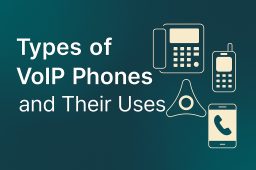

[…] چاپ عکس حرفهای با پرینتر اداری | راهنمای کامل تنظیمات … […]